适用于 Windows 11、10 的 Brother HL-2270DW 驱动程序下载和更新
已发表: 2022-04-28适用于 Windows 11、10 的 Brother HL-2270DWDriver 下载:这是您需要了解的有关如何为您的 Brother 打印机找到正确驱动程序的所有信息。
Brother HL-2270DW 是一款出色的办公和个人打印机。 这款多合一打印机易于设置,并且能够提供单色打印。 打印机预装了一些驱动程序,使设备能够与您的 Windows 操作系统准确通信。 但是,当这些驱动程序文件丢失或损坏时,您的打印机将停止按预期运行。
因此,为避免出现多个打印问题或错误,您应该使您的打印机驱动程序保持最新。 这篇文章旨在向您解释如何在 Windows 11、10、8 和 7 中更新 Brother HL02270DW 驱动程序并充分利用打印机。
在 Windows 11、10 上下载、安装和更新 Brother HL-2270DWDriver 的方法
以下是三种在 Windows PC 上执行 Brother HL-2270DWdriver 下载和更新的简单方法。 您不需要尝试所有这些,只需按自己的方式工作,直到找到最适合您的那个。
方法一:使用Bit Driver Updater自动安装Brother HL-2270DWDriver(推荐)
更新过时 PC 驱动程序的最直接方法之一是使用任何受信任的第三方软件。 这种驱动程序更新程序以简化查找和安装正确驱动程序的整个过程而闻名。 总之,我们建议您使用 Bit Driver Updater。 它是最好的驱动程序更新程序,可以自动检测您的系统并为其找到最新的驱动程序更新。
除此之外,该工具还通过删除各个角落的系统垃圾来提高整体 PC 性能。 使用此程序,您还可以解决与 Windows 相关的许多问题或错误,例如 BSOD 错误等。 该程序会在更新之前自动备份旧版本的驱动程序,以便在需要时可以恢复驱动程序。 以下是使用 Bit Driver Updater 更新过时驱动程序的方法:
第 1 步:单击下面的下载按钮以获取 Bit Driver Updater 的设置。
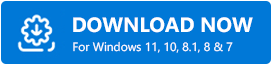
第 2 步:接下来,打开设置文件并按照屏幕上的说明完成该过程。
第 3 步:安装后,启动 Bit Driver Updater 并单击扫描。 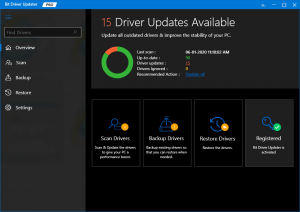
第四步:等待扫描完成。 然后,查找 Brother HL-2270DW 驱动程序并单击旁边显示的立即更新按钮。 此外,您还可以单击全部更新按钮。 这将使您只需单击鼠标即可安装所有最新的 PC 驱动程序。 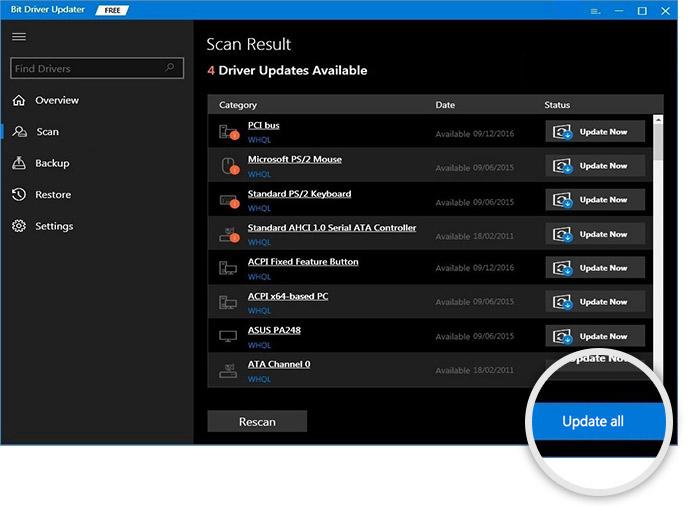
但是,为了访问一键式驱动程序更新功能,必须依赖 Bit Driver Updater 的专业版。 使用付费版或完整版,您还将获得 24*7 退款保证和 60 天完整退款政策。
了解使用 Bit Driver Updater 更换有故障或丢失的驱动程序是多么神奇和容易。 一切完成后,重新启动设备以验证最近的更改。
另请阅读: Brother MFC-L2710DW 驱动程序下载和更新
方法二:从官网下载兄弟HL-2270DWDriver
与其他制造商一样,Brother 也不断更新自己产品的驱动程序。 因此,您可以在兄弟官方网站上搜索合适的驱动程序。 此后,您自己手动下载并安装驱动程序。 但是,在使用此方法之前,请确保您具有良好的技术技能和大量的时间。 如果您符合要求,那么您可以按照下面分享的简单步骤进行操作:

第一步:访问兄弟官方网站。
第 2 步:转到“支持”选项卡并单击它。
第 3 步:从下拉菜单中选择软件和驱动程序下载。
第 4 步:向下滚动页面,直到看到搜索框。 然后,在方框内输入 Brother HL-2270DW 并单击旁边的搜索按钮。 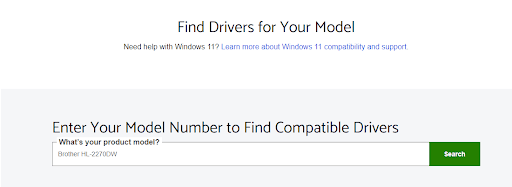
第 5 步:接下来,选择准确的操作系统系列及其正确版本。
第6步:然后,单击“确定”。 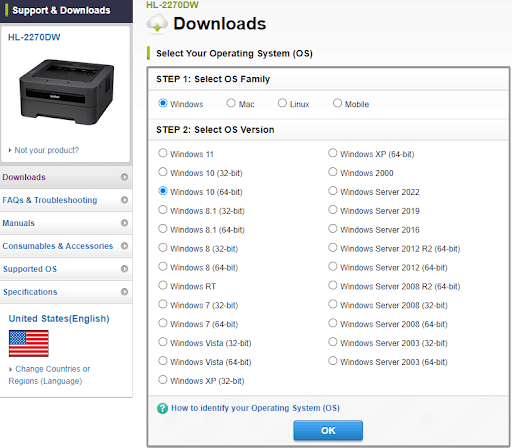
第 7 步:之后,单击完整驱动程序和软件包(推荐)继续。 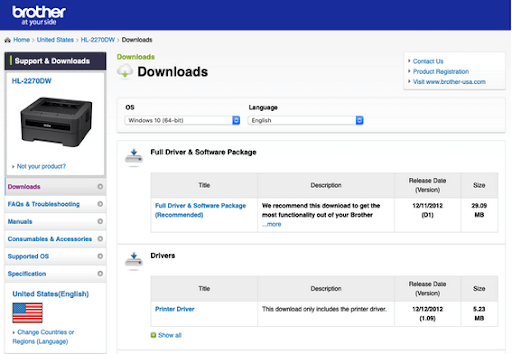
第 8 步:最后,单击同意 EULA 和下载选项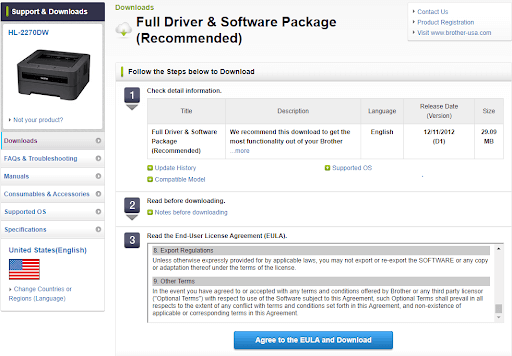
现在,等到文件下载完毕。 完成后,运行它并按照屏幕上的说明安装 Brother HL-2270DW 驱动程序。
另请阅读:适用于 Windows 的 Brother MFC-7860DW 驱动程序下载和更新
方法3:在设备管理器中更新Brother HL-2270DWDriver
最后但同样重要的是,您还可以使用设备管理器来更新过时的驱动程序。 设备管理器是一个 Windows 默认程序,允许您更新、卸载或回滚到旧驱动程序。 要通过此方法安装最新的 Brother HL-2270DWdriver 更新,您只需按照以下共享的步骤操作即可:
第 1 步:在键盘上,同时按 Windows + X 键,然后选择设备管理器。 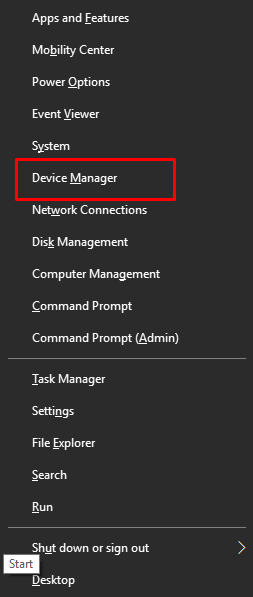
第 2 步:在设备管理器窗口中,找到并双击打印队列。
第 3 步:之后,右键单击您的 Brother HL-2270DW 驱动程序并选择更新驱动程序软件。 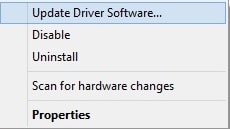
第 4 步:从随后的提示中,选择自动搜索更新的驱动程序软件。 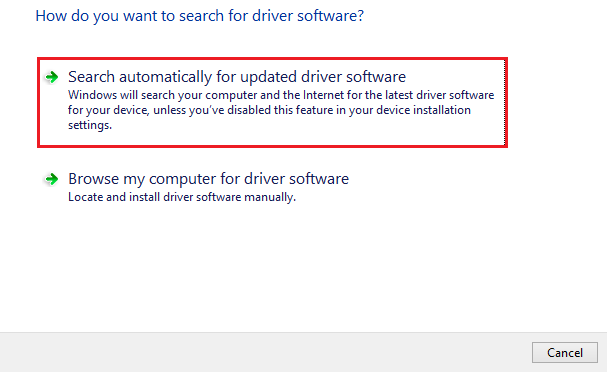
就这样! 现在,等待设备管理器在 Windows 11、10、8、7 PC 上安装最新版本的 Brother HL-2270DW 驱动程序。 一切完成后,重新启动您的 PC 以应用最近的更改。
另请阅读:下载、安装和更新 Brother HL-L2370DW 打印机驱动程序
适用于 Windows 11、10 的 Brother HL-2270DW 驱动程序下载:完成
所以,这就是如何在 Windows 11、10 PC 上下载和安装 Brother HL-2270DW 驱动程序。 我们希望这份详细的驱动程序安装指南能帮助您找到适合您的 Brother 打印机的正版驱动程序。 如果您有任何疑问或更好的建议,请在下面的评论部分告诉我们。
如需更多信息,请订阅我们的时事通讯。 除此之外,您还可以在 Facebook、Twitter、Instagram 和 Pinterest 上关注我们。
